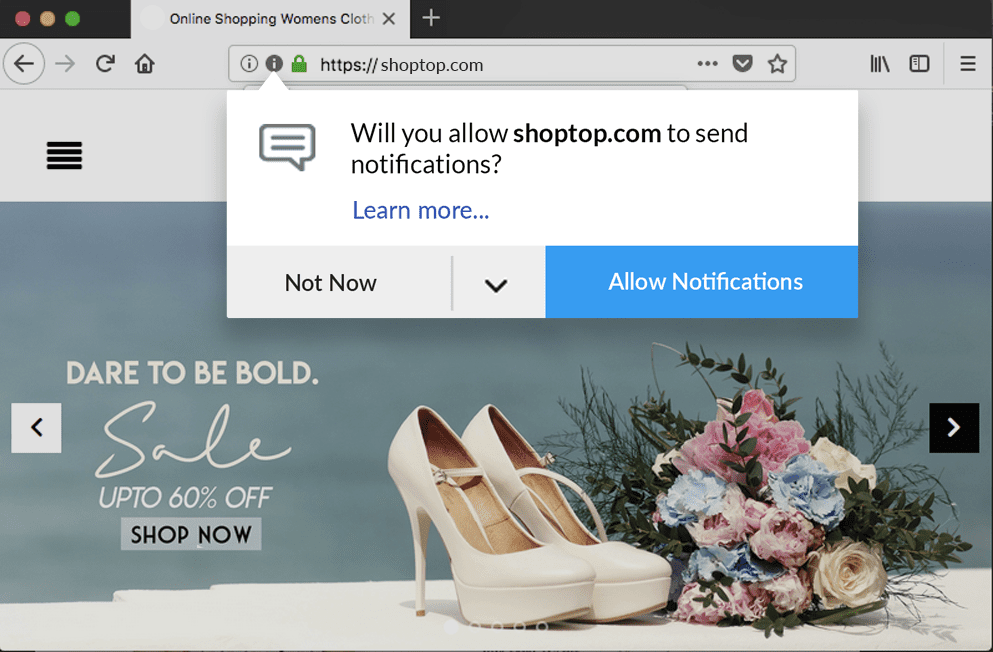
Mozilla Firefox je jedním z nejpopulárnějších webových prohlížečů. Pro mnoho uživatelů je to jejich preferovaný prohlížeč. Pokud vás zajímá, jak povolit nebo zakázat oznámení Firefoxu, ukážeme vám, jak na to. Pokyny v tomto článku vysvětlují, jak deaktivovat nebo povolit oznámení ve Firefoxu pro iOS, Android, Windows a macOS.
Jak zakázat oznámení Firefoxu v systému Android nebo iOS
Chcete -li vypnout oznámení Firefoxu na zařízení iOS nebo Android, postupujte takto.
-
Spusťte prohlížeč Firefox a vyberte Jídelní lístek ikonu v pravém horním rohu.
-
Vybrat Nastavení > Oznámení.
-
Přepnout Tipy k produktu a funkcím přepnout na Vypnuto pozice. Tím se deaktivují oznámení z prohlížeče.
-
Pokud chcete změny vrátit zpět, postupujte podle stejných kroků a ujistěte se, že je přepínač nastaven na Na pozice.
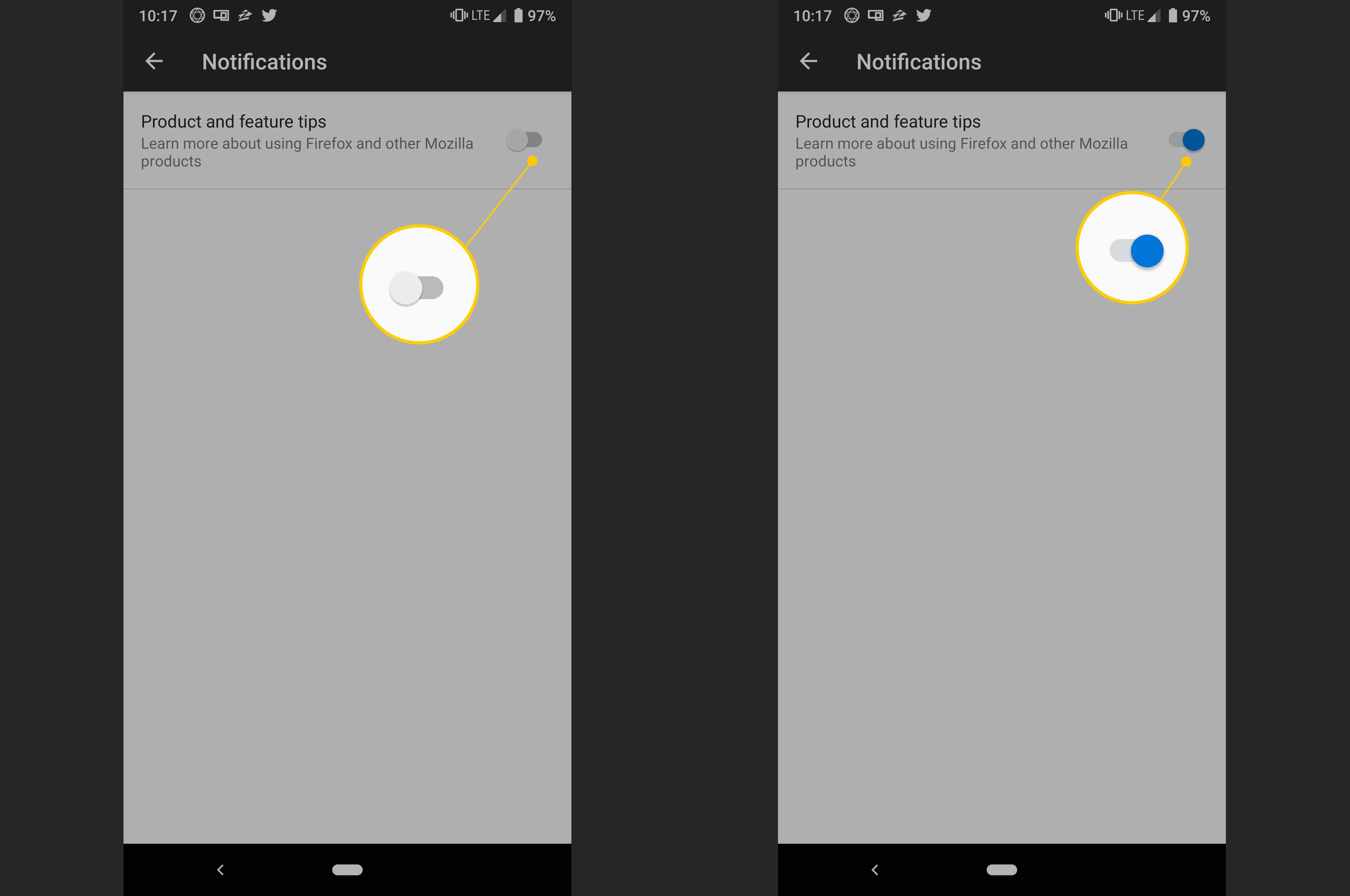
Zastavte oznámení Firefoxu ve Windows a macOS
Chcete -li vypnout oznámení Firefoxu na zařízení Windows nebo macOS, postupujte takto.
-
Spusťte prohlížeč Firefox a vyberte tři skládané řádky ikonu v pravém horním rohu.
-
Vybrat Možnosti.
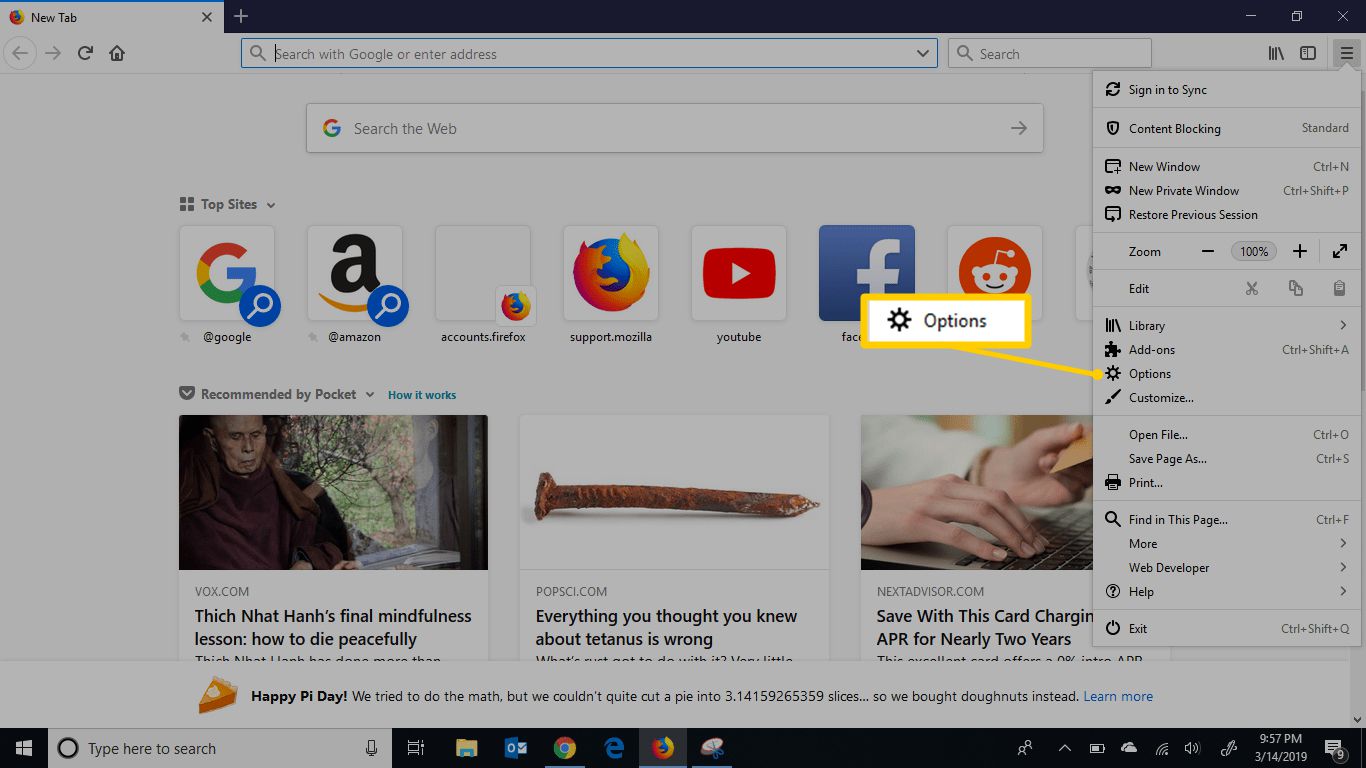
U zařízení macOS vyberte Předvolby namísto Možnosti.
-
V levém podokně vyberte Ochrana soukromí a zabezpečení.
-
Přejděte dolů na Oprávnění sekce. Vedle Oznámení, vyberte Nastavení.
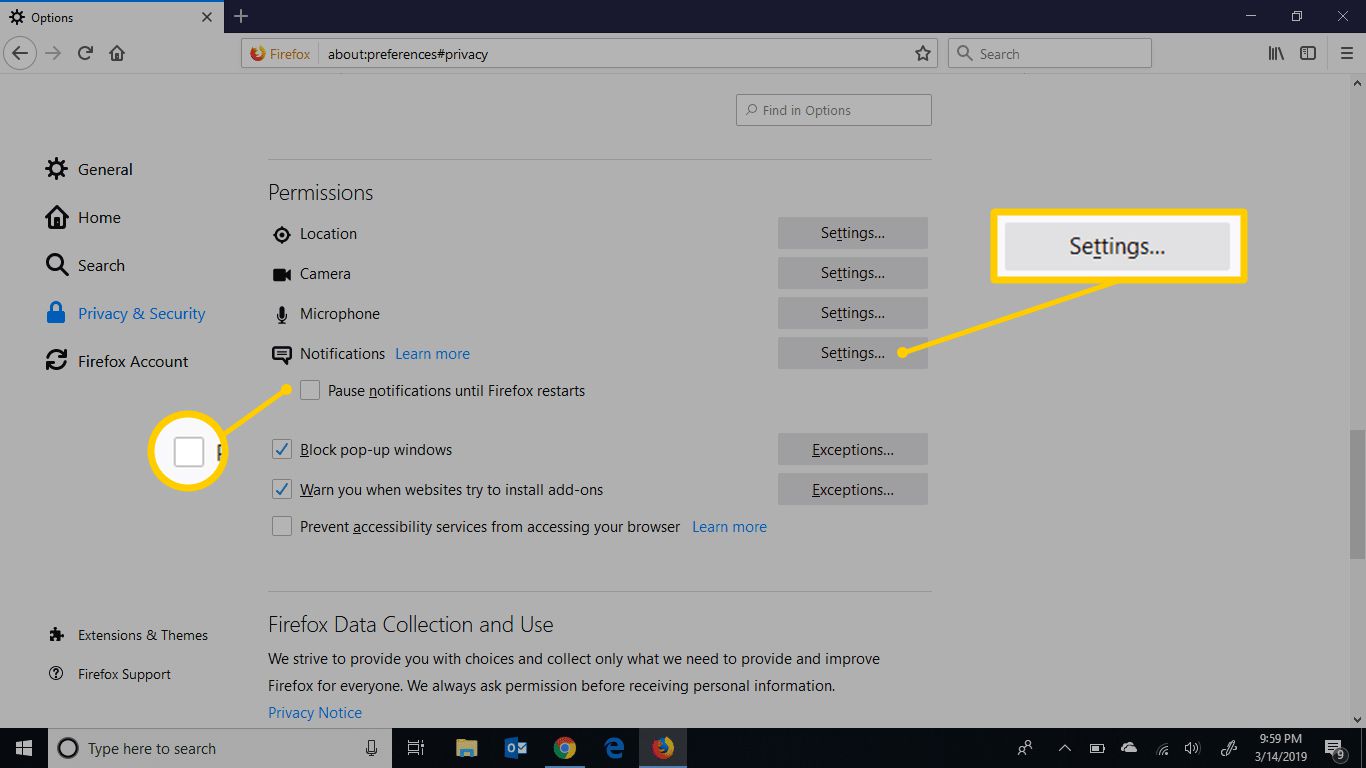
Ve Firefoxu pro Windows vyberte Pozastavte oznámení, dokud se Firefox nerestartuje deaktivovat oznámení pouze na dobu, kdy je prohlížeč otevřený. Tato funkce není k dispozici ve verzi Firefoxu pro macOS.
-
Vybrat Blokujte nové žádosti se žádostí o povolení oznámení zaškrtněte políčko a poté vyberte Uložit změny deaktivovat oznámení.
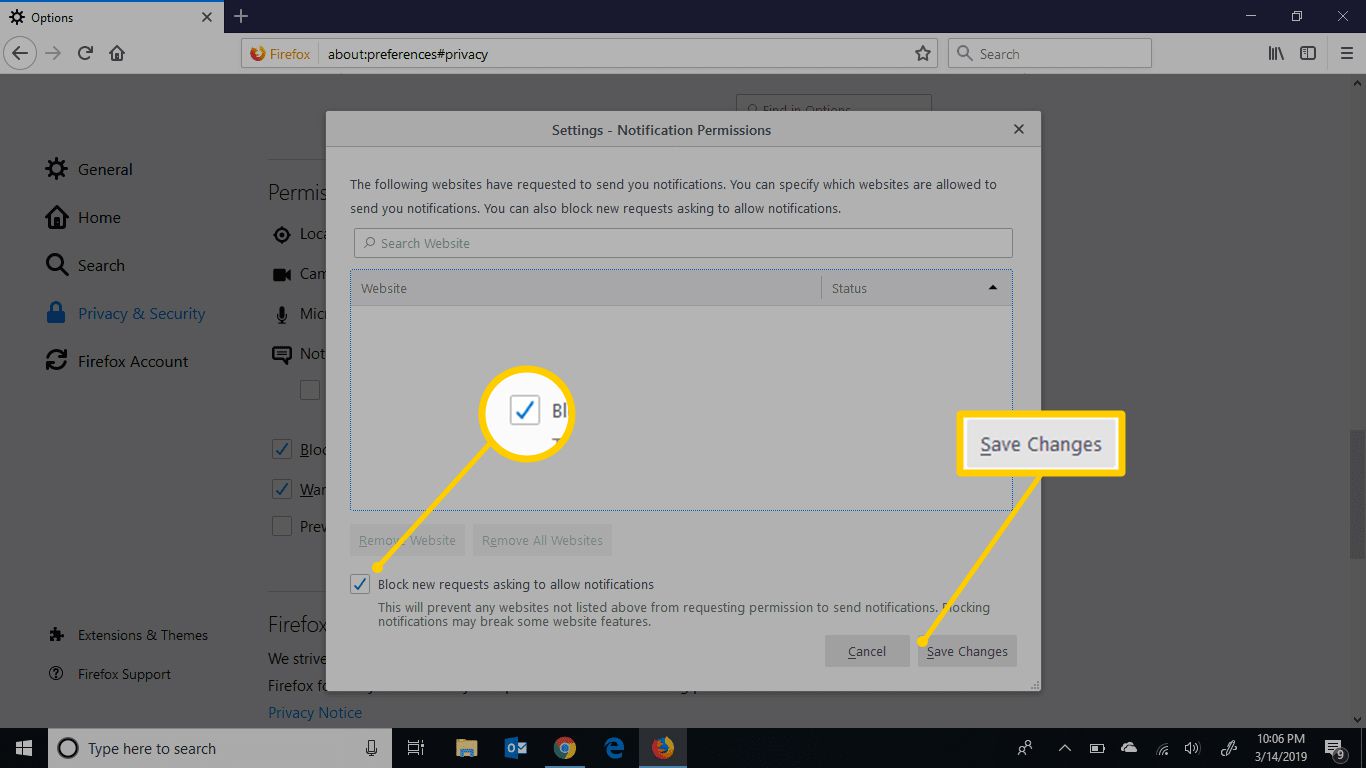
Chcete -li tyto změny na zařízení Windows vrátit, postupujte podle pokynů a v kroku 4 zrušte zaškrtnutí políčka.